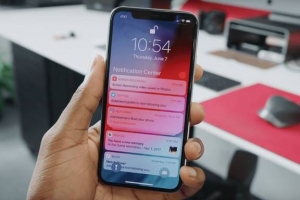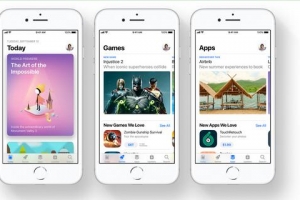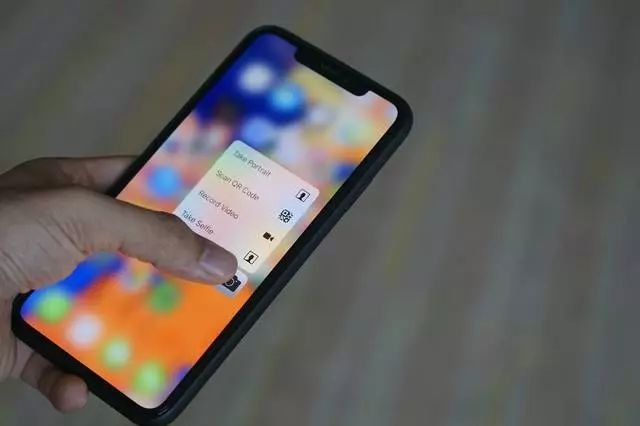iOS10怎么用iOS9解锁 iOS10用回iOS9解锁方式图文教程
iOS10怎么用iOS9解锁,打开iBackupBot.exe,找到刚刚的备份,打开文件目录Systemfiles-HomeDomin-library-Preferences,然后找到文件com.apple.springboard.plist并打开。...
iOS10怎么用iOS9解锁方式?苹果在iOS10带来了全新的解锁方式,对于iPhone6s/Plus来说,你只要拿起手机借助传感器就能够完成手机亮屏,按下Home按键就能完成解锁,相较而言这种解锁方式改变了之前苹果在iOS9上所使用的解锁逻辑,而没有使用最新iPhone的果粉则对这种解锁方式稍有异议,如果你想要回到之前的解锁方式,教程已备好,动手能力强的朋友可以开干了。iOS10怎么用iOS9解锁?下面我们来看iOS10用回iOS9解锁方式图文教程:

需要的工具:
1.能备份和恢复的工具,本教程使用的是iTunes。
2.用于读取备份内容并修改内容的iBackupBot.exe。
第一步,给iPhone备份。
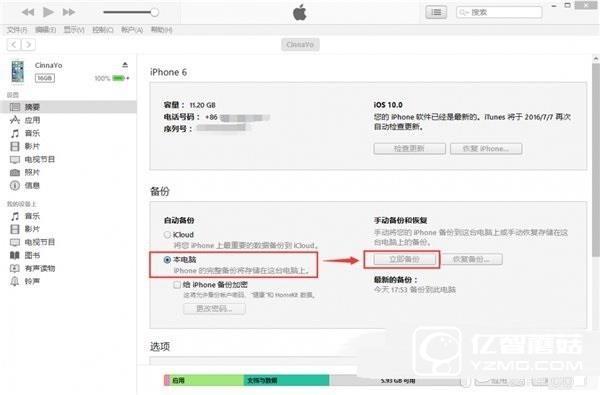
第二步,打开iBackupBot.exe,找到刚刚的备份,打开文件目录Systemfiles-HomeDomin-library-Preferences,然后找到文件com.apple.springboard.plist并打开。
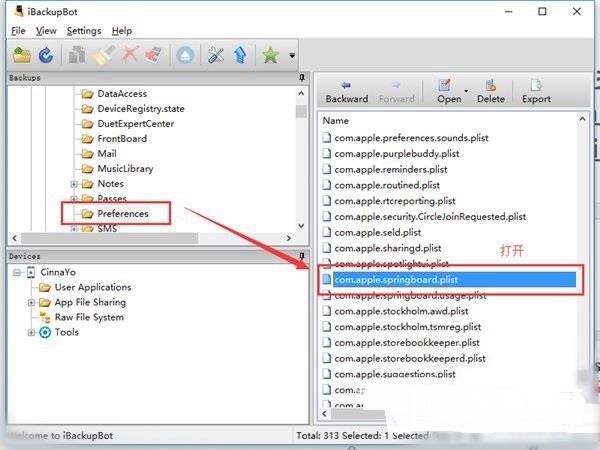
如果出现下图的情况,可以直接点击Cancel或者右上角的“X”。
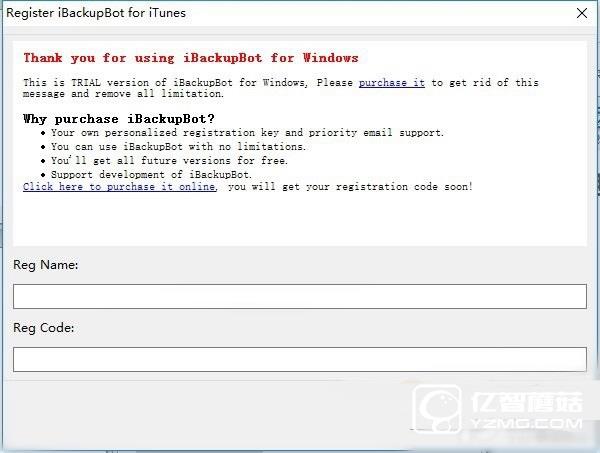
第三步,我们需要修改这个文件的内容,添加代码即可回归iOS9的解锁方式:
添加下面的代码可以实现在多任务列表的时候上滑主屏幕注销设备:
添加的位置:
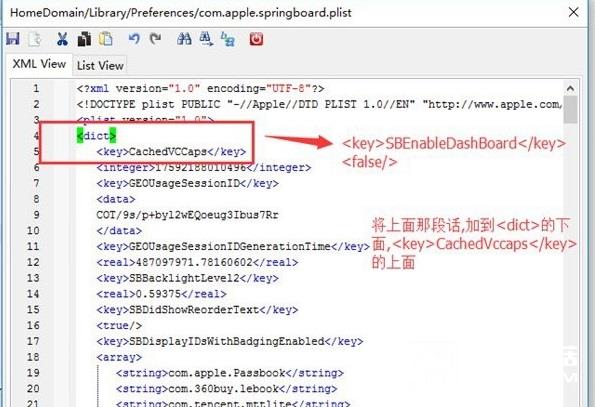
需要注意的是,在进行操作的时候一定要注意备份这个文件的内容再进行修改,一旦出现了问题还可以重新恢复。另外,修改了之后需要保存才能生效。
第四步:前往iTunes恢复备份,恢复完成后即变成了iOS9的解锁方式。
修改完成之后,iPhone很有可能会出现不支持指纹解锁的情况,这是iOS10改iOS9模式的兼容问题。解决这个问题的方法就是找到com.apple.springboard.plist并打开,然后删掉之前修改的内容,再恢复设备即可。